登录
- 微信登录
- 手机号登录
微信扫码关注“汇帮科技”快速登录
Loading...
点击刷新
请在微信【汇帮科技】内点击授权
300秒后二维码将过期
二维码已过期,点击刷新获取新二维码
登录
登录
其他登录方式
来源:汇帮科技 修改日期:2025-10-22 11:00

 官方正版
官方正版 纯净安全
纯净安全
在日常工作和学习中,我们经常需要处理各种格式的文档。其中,将TXT文本转换成Word文档是一个相当普遍的需求。TXT文件虽然简洁通用,几乎任何设备都能打开,但它有个明显的短板——几乎不支持任何格式设置。字体、颜色、段落缩进、图片插入,这些在Word里轻松搞定的排版功能,在TXT里都无能为力。这就导致一个问题,当你需要把一份简单的TXT记录,比如会议纪要或者初步构思,整理成一份正式的、格式规范的报告或文档时,直接复制粘贴到Word里往往意味着大量的手动调整工作。这不但耗费时间,还容易出错。因此,掌握几种高效、准确的TXT转Word方法,就显得很有必要了。不同的方法适用于不同的场景,有的追求极致的简便,有的则提供了更丰富的后续编辑可能性。下面,我们就来系统地了解一下这些方法,你可以根据自己的实际情况和需求,选择最顺手的一种。
这个方法非常基础,几乎不需要学习成本。
步骤一:找到你需要转换的TXT文件,双击它。系统通常会默认用记事本程序打开。
步骤二:在记事本中,按Ctrl+A组合键,选中全部文本内容。
步骤三:再按Ctrl+C,复制这些文本。
步骤四:打开Microsoft Word软件,创建一个新文档。
步骤五:在Word文档的空白处,按Ctrl+V,把刚才复制的文本粘贴进来。
好了,转换完成。不过要注意,这种方法只转移了纯文字,所有格式都需要你在Word里重新设置。
如果你想省事,特别是需要处理多个文件,或者希望转换过程更规范,可以试试专门的转换工具。这里以汇帮PDF转换器为例。
步骤一:首先,你需要在电脑上安装汇帮PDF转换器。打开软件后,在主界面找到“文件转PDF”这个功能模块。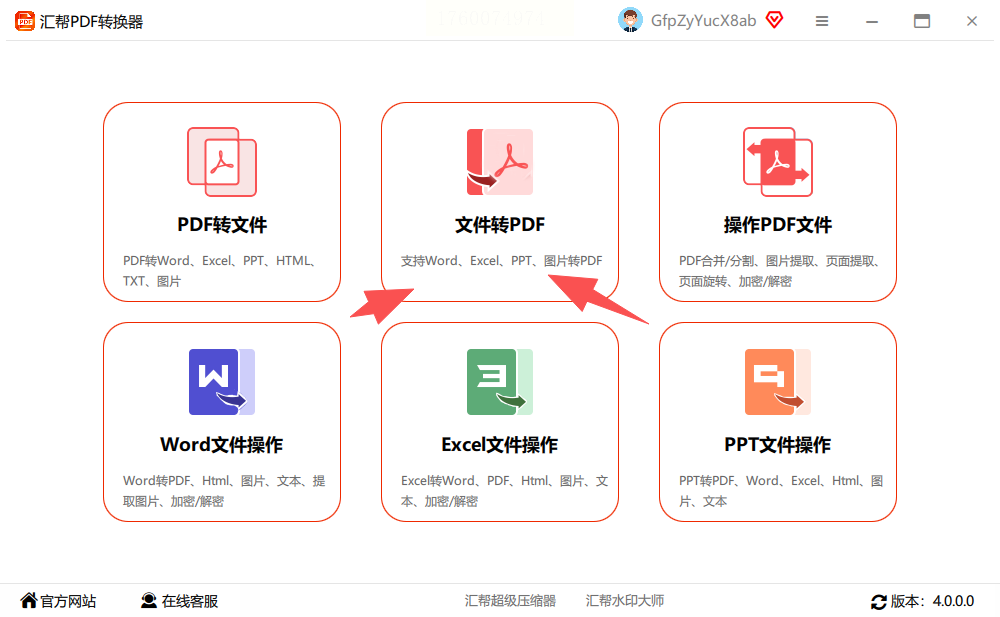
步骤二:进入后,你会看到左侧有一列具体的转换类型。在这里,选择“文本转Word”选项。右边是文件添加区域,你可以直接把要转换的TXT文件拖拽进去,超级方便。它支持一次性添加多个文件进行批量转换。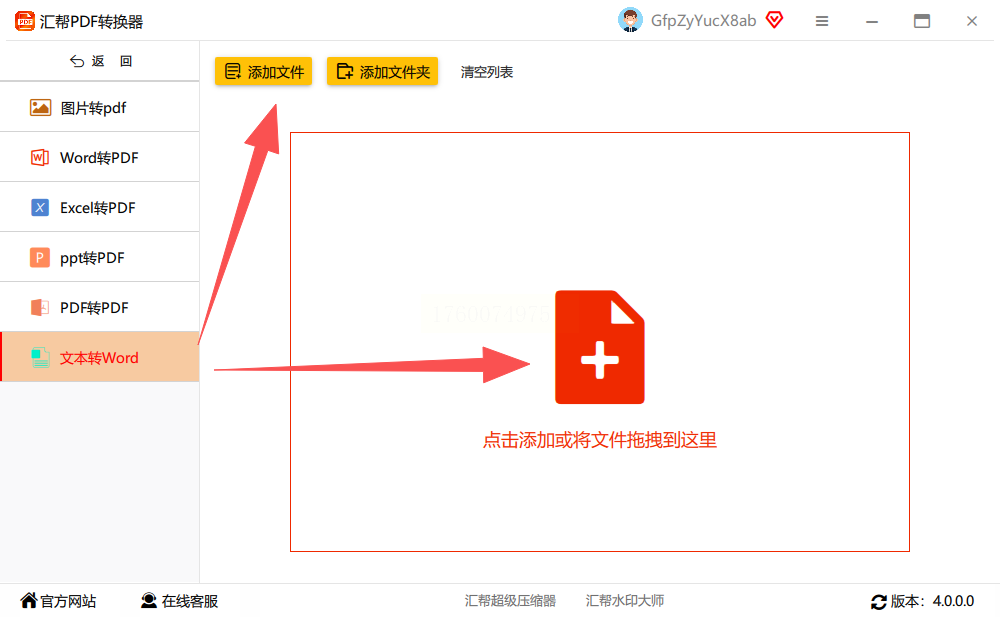
步骤三:添加好文件后,软件通常会有一个默认的输出文件夹,比如桌面。你也可以点击“浏览”按钮,自己指定一个文件夹来保存转换后的Word文档。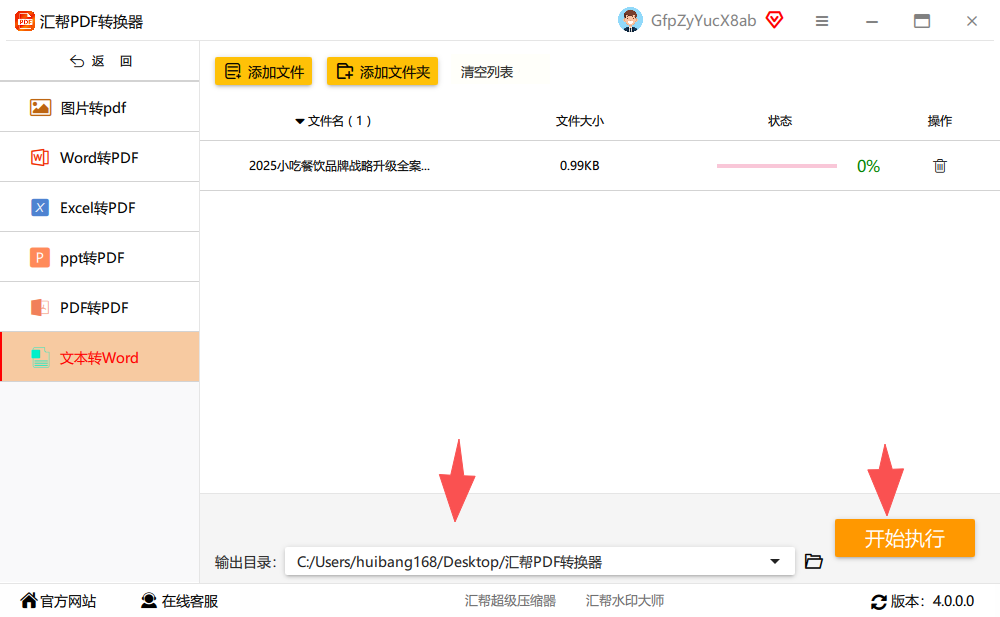
步骤四:最后,点击右下角的“开始转换”或类似的按钮。稍等片刻,转换就完成了。你可以在预设的输出文件夹里找到转换好的Word文件。原来的TXT文件依然会保留,不用担心被覆盖。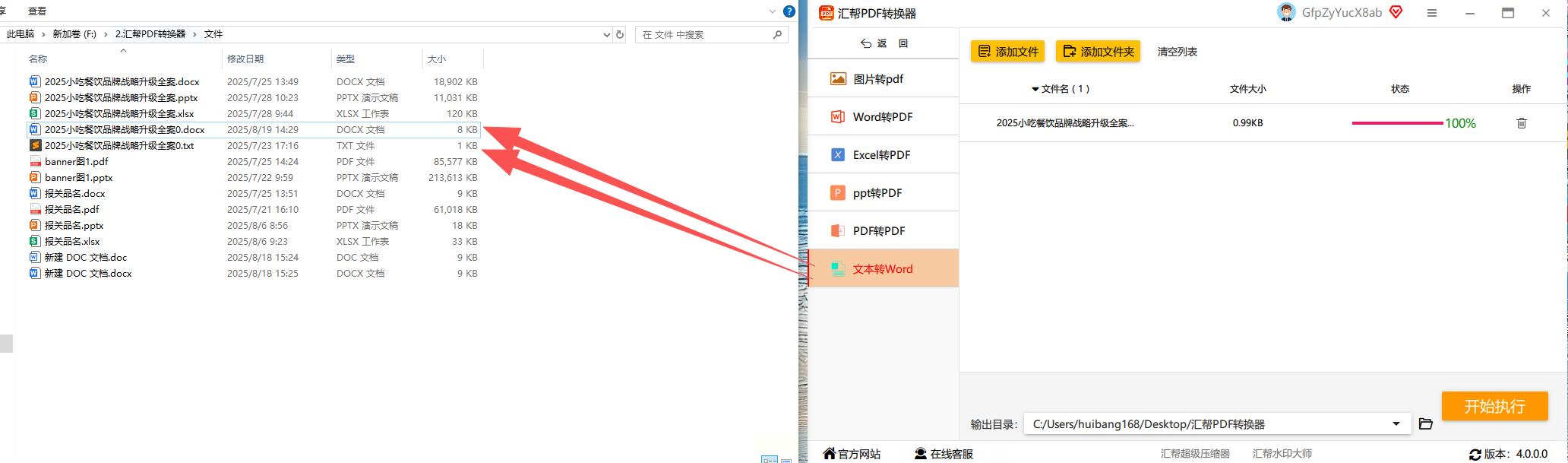
关于这个软件,值得一提的是它在文件处理过程中的安全性。它是在你本地电脑上完成所有转换操作的,文件数据不会上传到任何第三方服务器。这意味着,你处理敏感文档时,无需担心内容泄露的风险,比较可靠。
这是一个非常取巧的办法,但有时候确实能用。
步骤一:在电脑上找到那个TXT文件。如果看不到文件的后缀名(比如“.txt”),你需要先在文件夹选项里设置一下,让它显示出来。
步骤二:右键点击这个文件,选择“重命名”。
步骤三:把文件名最后的“.txt”删掉,改成“.docx”。
步骤四:按回车键确认,系统会弹出一个提示,问你是否确定要更改,选择“是”。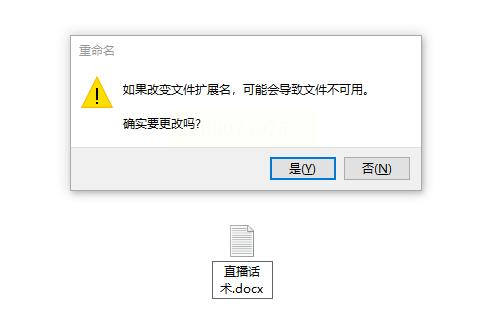
完成之后,文件的图标通常会变成Word文档的样式。但要注意,这种方法本质上并没有改变文件的内容格式,只是“骗”系统把它当成Word文档打开。用Word打开后,所有文字可能会挤在一段里,排版依然需要手动调整。
市面上类似的转换工具很多,金舟PDF转换器是另一个选择。
步骤一:启动金舟PDF转换器,在软件主界面上找到“Word转换”功能并点击。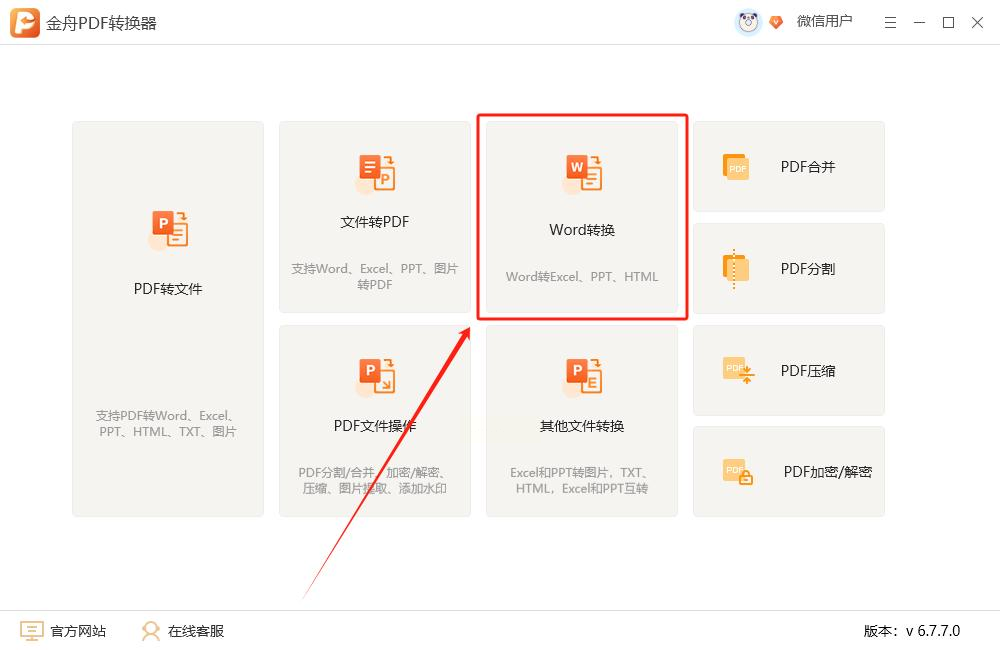
步骤二:在转换类型中,选择将Word转为TXT(这里根据实际功能,也可能是TXT转Word,请以软件实际界面为准)。然后通过拖拽或点击添加的方式,导入你的TXT文件。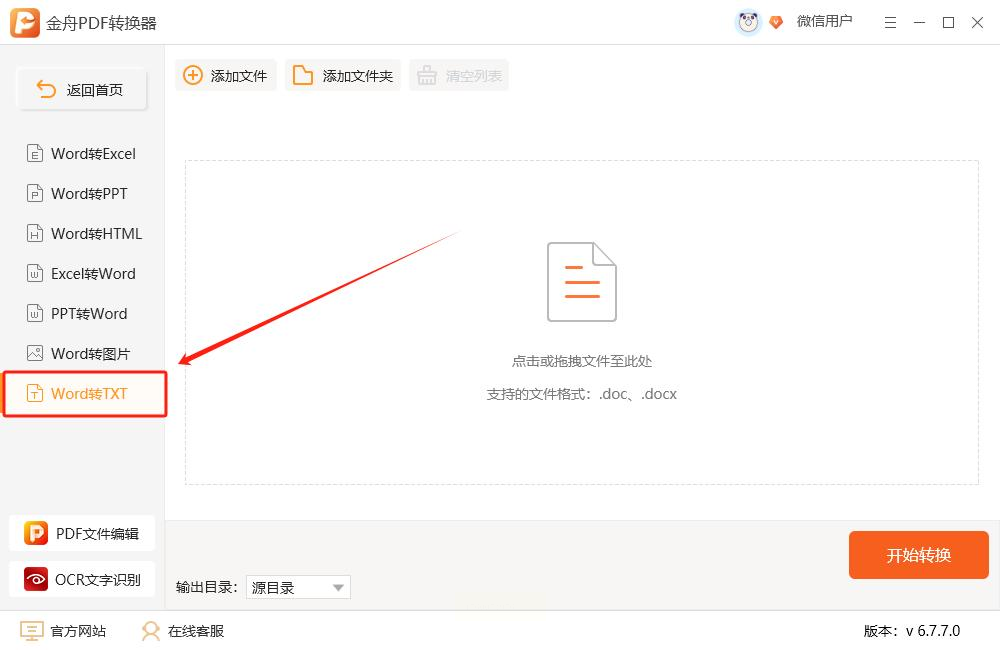
步骤三:文件添加成功后,点击“开始转换”按钮。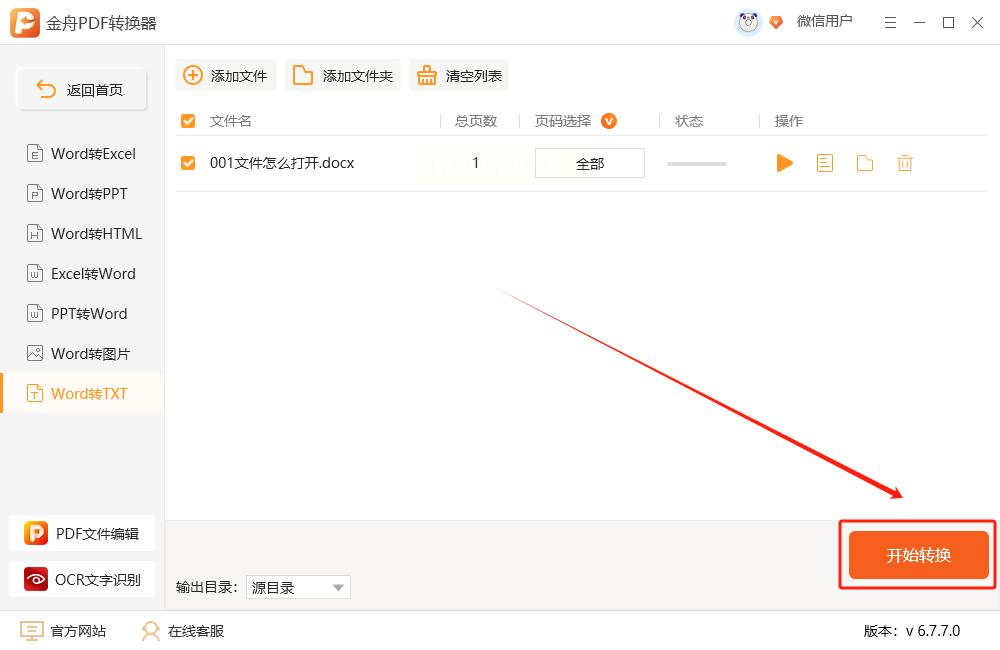
步骤四:转换结束后,软件通常会提供“打开输出文件夹”的选项,点击它就能直接找到转换好的文档。
如果你处理的TXT文件涉及特殊字符编码,或者想在转换前先对文本进行一些清理和预处理,Notepad++是个专业的选择。
步骤一:用Notepad++打开你的TXT文件。
步骤二:你可以利用它的强大编辑功能,比如查找替换、编码转换(确保是UTF-8等通用编码),对文本进行预处理。
步骤三:处理完毕后,点击顶部菜单栏的“文件”,选择“导出”,然后点击“导出为Word文档”(具体菜单名称可能因版本略有不同)。或者,你也可以像方法一那样,全选复制,然后粘贴到Word中。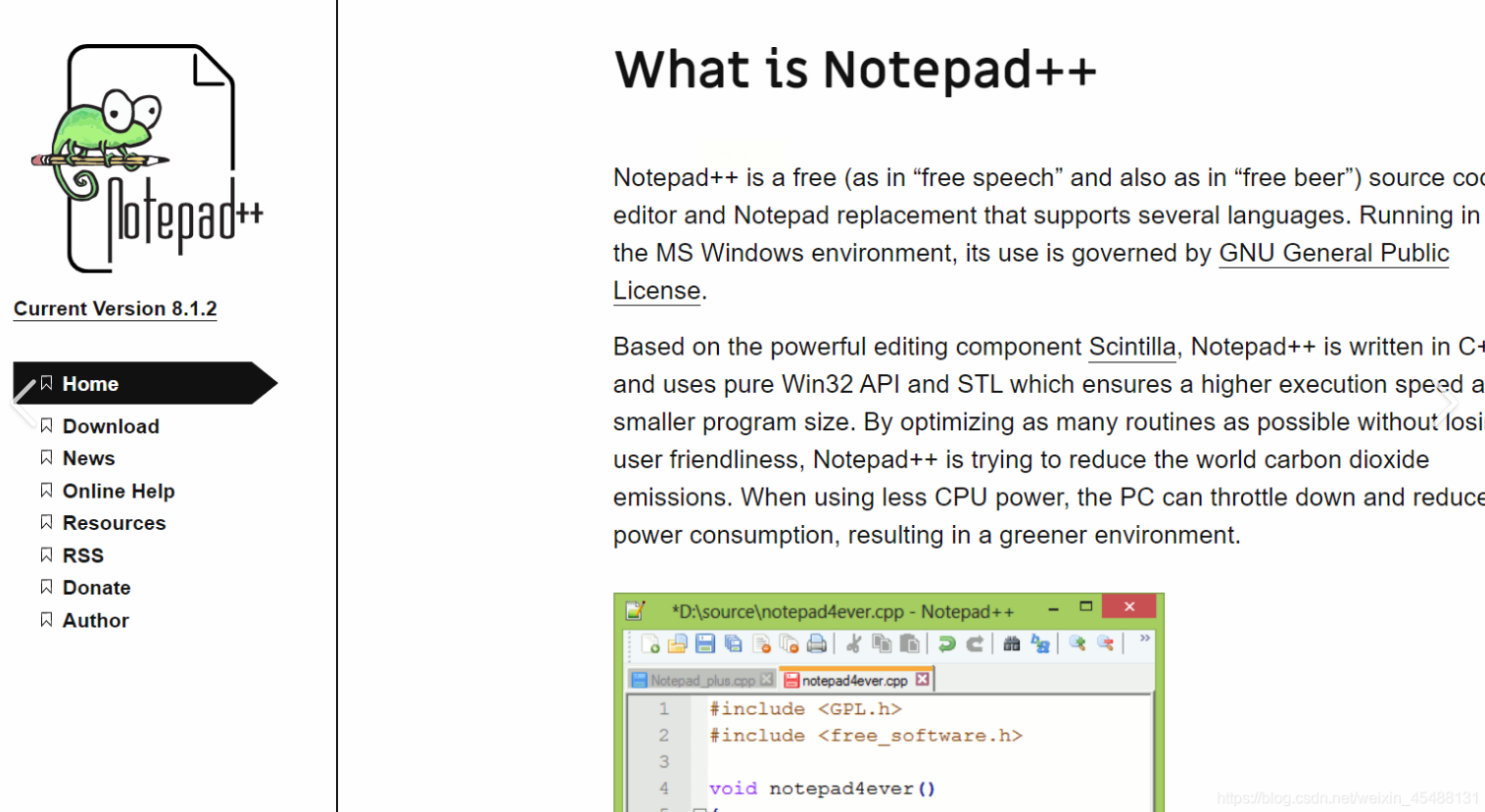
如果你电脑上安装的是WPS Office,这个过程可以更直接。
步骤一:打开WPS软件,你不用新建文档。
步骤二:点击左上角的“文件”菜单(或“开始”菜单),选择“打开”。在弹出的文件选择窗口中,将文件类型筛选为“所有文件”。
步骤三:找到并选中你的TXT文件,点击“打开”。WPS会直接识别并打开它,其内容会呈现在一个可编辑的文档页面中,此时它已经具备了WPS文档的特性。
步骤四:直接点击“文件”菜单,选择“另存为”,然后选择保存为Word文档格式(如.docx)即可。
当你手头没有安装任何办公软件,或者在手机平板上操作时,在线工具就很方便。
步骤一:用浏览器访问在线转换工具的网站。
步骤二:按照网站提示,点击“选择文件”按钮,上传你的TXT文件。
步骤三:在转换格式选项中,选择输出格式为Word(如.docx)。
步骤四:通常需要输入你的电子邮箱地址,因为转换完成后,下载链接会发送到你的邮箱里。点击“转换”按钮提交任务。
步骤五:去你的邮箱查收邮件,点击里面的下载链接,就能把转换好的Word文档保存到本地了。使用在线工具要留意,如果文件涉及隐私,需谨慎考虑。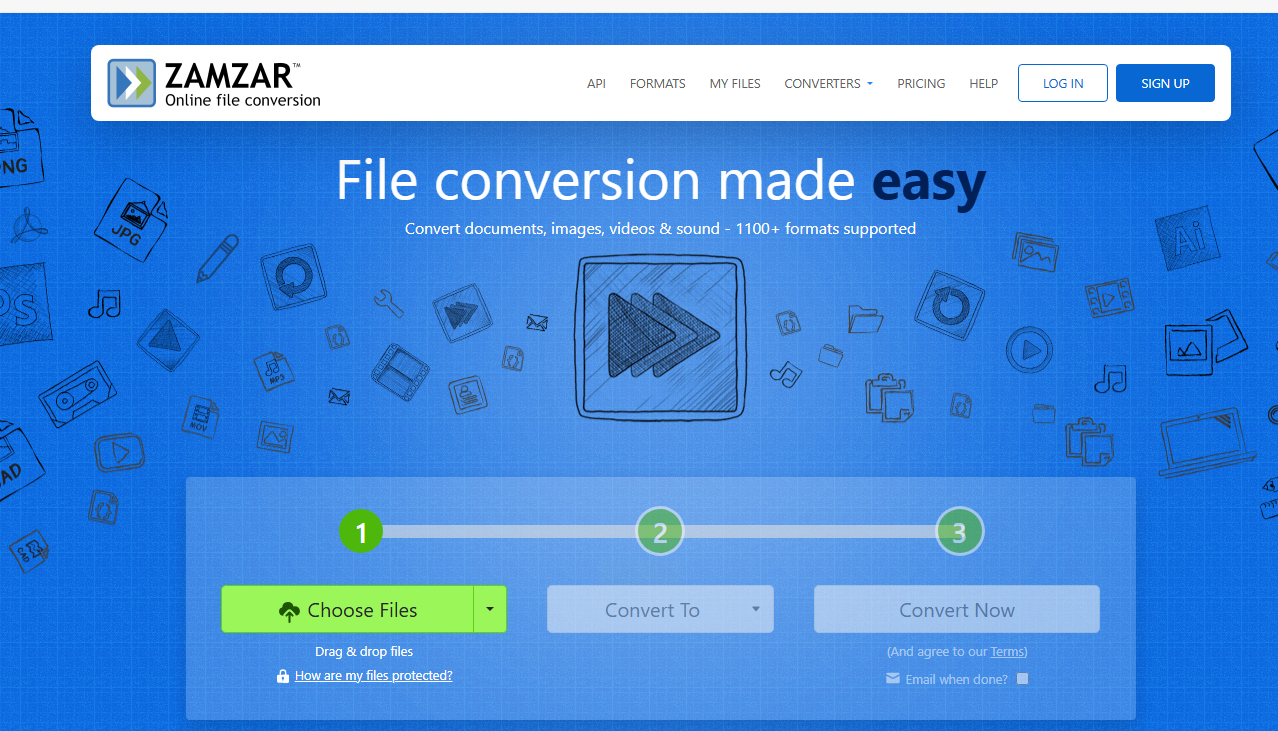
常见问题解答
问:为什么转换后的Word文档排版是乱的?
答:这很常见。TXT是纯文本,没有段落、字体等格式信息。转换时,软件可能会无法准确识别原文的分段和布局,导致所有文字挤在一起。你需要手动在Word里进行分段、调整字体和间距。
问:哪种转换方法速度最快?
答:如果只是转换一个很小的TXT文件,直接复制粘贴或者修改后缀名可能最快。但如果文件较大或数量多,像汇帮PDF转换器这类专业工具的批量处理功能会更有优势。
问:转换后原来的TXT文件会消失吗?
答:通常不会。大多数可靠的转换方法,包括汇帮PDF转换器、金舟PDF转换器等,都会保留你的原始文件,转换只是生成一个新的Word副本。
问:所有方法都能完美转换图片和表格吗?
答:不能。TXT文件本身无法存储图片和复杂的表格。所以,无论用哪种方法,如果TXT里有对图片和表格的文字描述,这些描述会以文字形式保留,但无法自动还原成真正的图片和表格对象。
看完了以上这些方法,你会发现把TXT转换成Word其实并不复杂,关键在于找到最适合自己当下需求的那一个。希望这篇介绍能帮你理清思路,下次再遇到TXT转Word的问题时,能够轻松应对,选择最合适的工具,把时间和精力真正花在文档内容的创作和优化上,而不是浪费在繁琐的格式调整之中。
如果想要深入了解我们的产品,请到 汇帮科技官网 中了解更多产品信息!
没有找到您需要的答案?
不着急,我们有专业的在线客服为您解答!

请扫描客服二维码